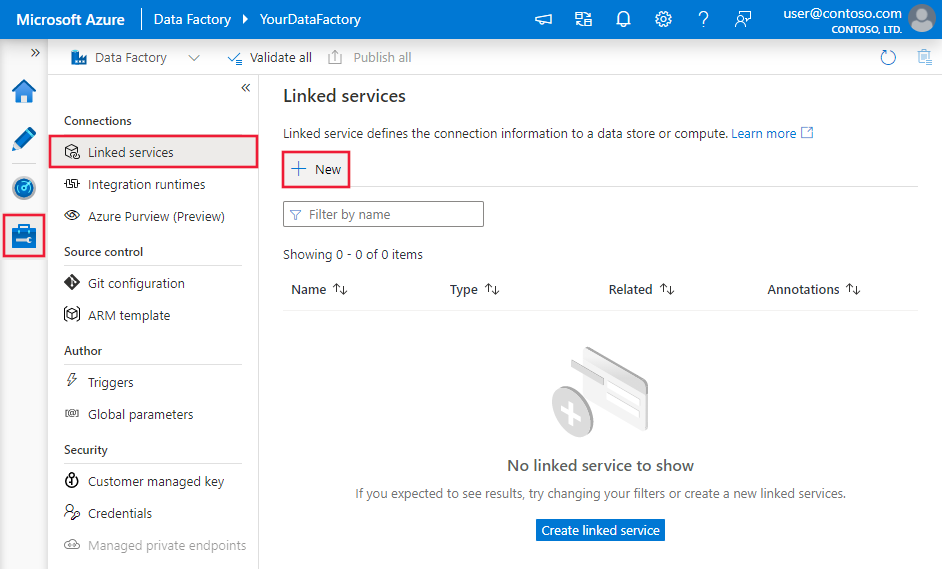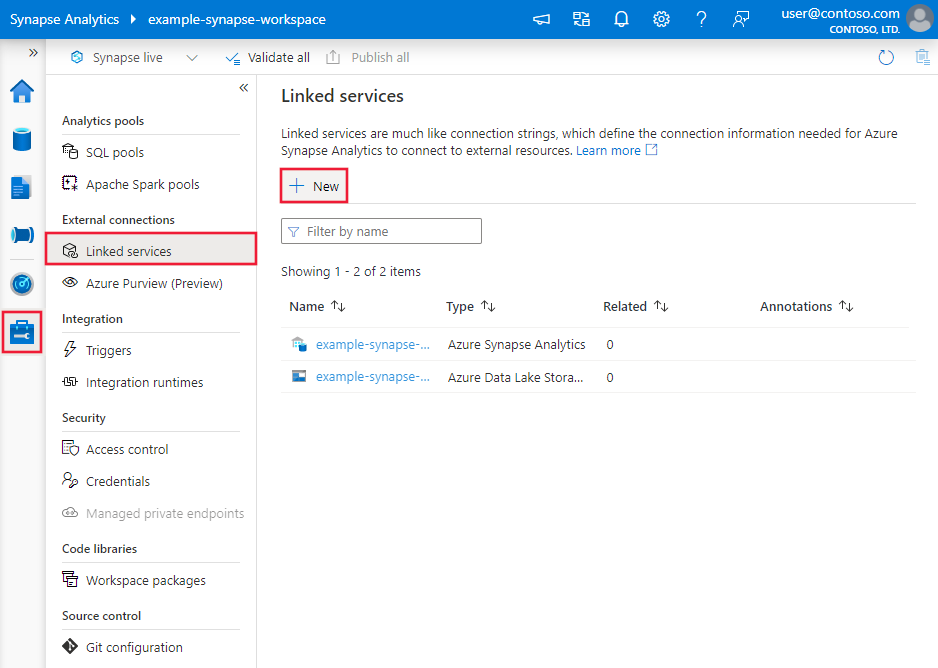Copia dati da Marketo usando Azure Data Factory o Synapse Analytics (anteprima)
SI APPLICA A: Azure Data Factory
Azure Data Factory  Azure Synapse Analytics
Azure Synapse Analytics
Suggerimento
Provare Data Factory in Microsoft Fabric, una soluzione di analisi all-in-one per le aziende. Microsoft Fabric copre tutto, dallo spostamento dati al data science, all'analisi in tempo reale, alla business intelligence e alla creazione di report. Vedere le informazioni su come iniziare una nuova prova gratuita!
Importante
Questo connettore è in fase di fine supporto. È consigliabile eseguire la migrazione al connettore ODBC installando un driver.
Questo articolo illustra come usare l'attività Copy in una pipeline di Azure Data Factory o Synapse Analytics per copiare dati da Marketo. Si basa sull'articolo di panoramica dell'attività di copia che presenta una panoramica generale sull'attività di copia.
Funzionalità supportate
Questo connettore Marketo è supportato per le funzionalità seguenti:
| Funzionalità supportate | IR |
|---|---|
| Attività Copy (origine/-) | (1) (2) |
| Attività Lookup | (1) (2) |
① Azure Integration Runtime ② Runtime di integrazione self-hosted
Per un elenco degli archivi dati supportati come origini o sink, vedere la tabella Archivi dati supportati.
Attualmente, l'istanza di Marketo integrata con CRM esterno non è supportata.
Nota
Il connettore Marketo è basato sull'API REST di Marketo. Tenere presente che Marketo presenta un limite di richieste simultanee sul lato servizio. Se si verificano errori, ad esempio durante il tentativo di usare l'API REST con il superamento di 20 secondi del limite di velocità massimo pari a 100 (errore 606) oppure con il raggiungimento del limite di accessi simultanei pari a 10 (errore 615), è consigliabile ridurre le esecuzioni delle attività di copia simultanee per diminuire il numero di richieste inviate al servizio.
Introduzione
Per eseguire l'attività di copia con una pipeline, è possibile usare uno degli strumenti o SDK seguenti:
- Strumento Copia dati
- Il portale di Azure
- .NET SDK
- SDK di Python
- Azure PowerShell
- API REST
- Modello di Azure Resource Manager
Creare un servizio collegato a Marketo usando l'interfaccia utente
Usare la procedura seguente per creare un servizio collegato a Marketo nell'interfaccia utente del portale di Azure.
Passare alla scheda Gestisci nell'area di lavoro di Azure Data Factory o Synapse e selezionare Servizi collegati, quindi fare clic su Nuovo:
Cercare Marketo e selezionare il connettore Marketo.
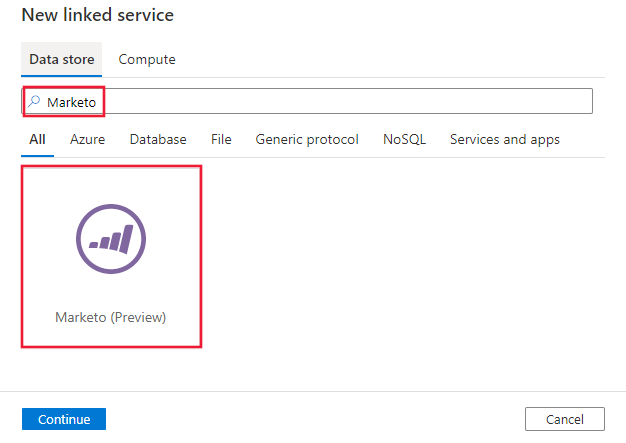
Configurare i dettagli del servizio, testare la connessione e creare il nuovo servizio collegato.
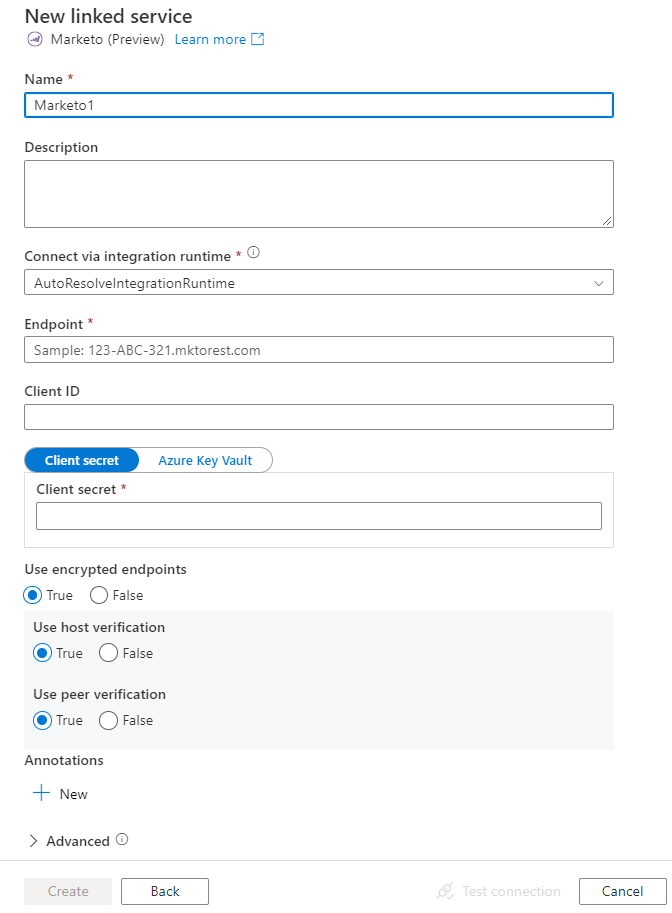
Dettagli di configurazione del connettore
Le sezioni seguenti riportano informazioni dettagliate sulle proprietà che vengono usate per definire entità di data factory specifiche per il connettore Marketo.
Proprietà del servizio collegato
Per il servizio collegato di Marketo sono supportate le proprietà seguenti:
| Proprietà | Descrizione | Richiesto |
|---|---|---|
| type | La proprietà type deve essere impostata su Marketo | Sì |
| endpoint | Endpoint del server Marketo (ad esempio 123-ABC-321.mktorest.com). | Sì |
| clientId | ID client del servizio Marketo. | Sì |
| clientSecret | Segreto client del servizio Marketo. Contrassegnare questo campo come SecureString per archiviarlo in modo sicuro oppure fare riferimento a un segreto archiviato in Azure Key Vault. | Sì |
| useEncryptedEndpoints | Specifica se gli endpoint dell'origine dati vengono crittografati tramite HTTPS. Il valore predefinito è true. | No |
| useHostVerification | Specifica se richiedere che il nome host nel certificato del server corrisponda al nome host del server durante la connessione tramite TLS. Il valore predefinito è true. | No |
| usePeerVerification | Specifica se verificare l'identità del server durante la connessione tramite TLS. Il valore predefinito è true. | No |
Esempio:
{
"name": "MarketoLinkedService",
"properties": {
"type": "Marketo",
"typeProperties": {
"endpoint" : "123-ABC-321.mktorest.com",
"clientId" : "<clientId>",
"clientSecret": {
"type": "SecureString",
"value": "<clientSecret>"
}
}
}
}
Proprietà del set di dati
Per un elenco completo delle sezioni e delle proprietà disponibili per la definizione di set di dati, vedere l'articolo sui set di dati. Questa sezione presenta un elenco delle proprietà supportate dal set di dati di Marketo.
Per copiare dati da Marketo, impostare la proprietà type del set di dati su MarketoObject. Sono supportate le proprietà seguenti:
| Proprietà | Descrizione | Richiesto |
|---|---|---|
| type | La proprietà tipo del set di dati deve essere impostata su: MarketoObject | Sì |
| tableName | Nome della tabella. | No (se nell'origine dell'attività è specificato "query") |
Esempio
{
"name": "MarketoDataset",
"properties": {
"type": "MarketoObject",
"typeProperties": {},
"schema": [],
"linkedServiceName": {
"referenceName": "<Marketo linked service name>",
"type": "LinkedServiceReference"
}
}
}
Proprietà dell'attività di copia
Per un elenco completo delle sezioni e delle proprietà disponibili per la definizione delle attività, vedere l'articolo sulle pipeline. Questa sezione presenta un elenco delle proprietà supportate dall'origine Marketo.
Marketo come origine
Per copiare dati da Marketo, impostare il tipo di origine nell'attività di copia su MarketoSource. Nella sezione origine dell'attività di copia sono supportate le proprietà seguenti:
| Proprietà | Descrizione | Richiesto |
|---|---|---|
| type | La proprietà type dell'origine dell'attività di copia deve essere impostata su MarketoSource | Sì |
| query | Usare la query SQL personalizzata per leggere i dati. Ad esempio: "SELECT * FROM Activity_Types". |
No (se nel set di dati è specificato "tableName") |
Esempio:
"activities":[
{
"name": "CopyFromMarketo",
"type": "Copy",
"inputs": [
{
"referenceName": "<Marketo input dataset name>",
"type": "DatasetReference"
}
],
"outputs": [
{
"referenceName": "<output dataset name>",
"type": "DatasetReference"
}
],
"typeProperties": {
"source": {
"type": "MarketoSource",
"query": "SELECT top 1000 * FROM Activity_Types"
},
"sink": {
"type": "<sink type>"
}
}
}
]
Proprietà dell'attività Lookup
Per altre informazioni sulle proprietà, vedere Attività Lookup.
Contenuto correlato
Per un elenco degli archivi dati supportati come origini e sink dall'attività Copy, vedere Archivi dati supportati.